-
![]() Windows向けデータ復旧
Windows向けデータ復旧
- Data Recovery Wizard Free購入ダウンロード
- Data Recovery Wizard Pro 購入ダウンロード
- Data Recovery Wizard WinPE購入ダウンロード
- Partition Recovery購入ダウンロード
- Email Recovery Wizard購入ダウンロード
- おまかせデータ復旧サービス
概要:
MOVは、すべてのプラットフォームと互換性のないムービーファイルのフォーマットです。MOVファイルがWindows PCやMacで再生できない場合、代替ソフトを使ってMP4ファイルに変換し、どこでも再生することができます。
MOVビデオ形式は多くのマルチメディアデバイスでサポートされており、特にMacユーザーに人気です。しかし、PCでMOVファイルが再生されない問題が時々起こります。その際は、iMovieやQuickTimeで問題を修正します。Windowsユーザーも同様に、Windows Media PlayerでMOVファイルを再生する方法を理解する必要があります。
🔋停電:MOVファイルのダウンロード中にインターネットが切断されたり、電源が落ちたりすると、ファイルが不完全または破損する可能性があります。オンラインネットワークが利用可能になったときに、ファイルを再度ダウンロードできます。
💽不良セクタ:ハードドライブ上の不良セクタを持つMOVファイルは正確に再生されません。また、あなたのコンピュータの仕様が4Kや8KのMOVファイルを再生するのに不十分な場合もあります。その場合は、コンピュータの設定をアップグレードして修正します。
🗂️形式変更:MOVファイルを別の形式に変更すると、それらが破損する可能性があります。したがって、MOVファイルを元のファイル形式に戻します。それでも動作しない場合は、MOVファイルを再度ダウンロードする必要があります。
💻古いドライバ:あなたのメディアプレーヤーはMOV形式をサポートしていないかもしれません。それは古い可能性があるからです。だから、最新バージョンのMOVメディアプレーヤーをインストールします。
❌コーデックの欠如:一部のプレーヤーは、MPEG-4、H.264ビデオ、AACオーディオを含むMOVファイルのみをサポートしています。H265コーデックがなければ、.movファイルはそれらのデバイスで再生されません。だから、残りのコーデックパッケージをインストールするか、ビデオを一般的にサポートされているh.264 ACCに変換するか、他の無料のMOVメディアプレーヤーを試してみてください。
ビデオを中断することなく視聴するために、EaseUS Fixo はビデオのエラーを修正するのに役立ちます。このツールは破損したビデオの修復が可能で、操作も簡単です。
MOV、MP4、M2TS、MKV、MTS、3GP、AVI、FLV、M4Vなどのファイルを修復することが可能です。また、撮影や録画の過程、転送や編集、変換、その他の処理中に破損したビデオも復元できます。この一体型動画修復ソフトウェアは多くのビデオ問題を解決し、高度なビデオ修復をサポートしています。それにより、MOVの音ズレ、MOVファイルが開けない、MOVの音声問題などを解決することができます。
Step 1.「ビデオの修復」で「ビデオの追加」を選択し、修復するビデオを追加します。

Step 2.追加されたら、「すべてを修復」を選択して修復処理を開始します。ビデオのサイズや損傷の程度によって、しばらく時間がかかります。

Step 3.復元完了後にプレビューやダウンロードが可能です。

EaseUS のオンライン動画修正ツールは、オンラインで破損したビデオを修復することができ、それは無料です。再生が停止したビデオや、マルウェアによって破壊されたビデオ、さらには復元の試みによって破壊されたビデオを修復することができます。
このオンラインビデオ修復ツールを使うと、破損したビデオの復元が簡単になります。CCTVで録画されたビデオ、NASサーバーからのビデオ、ドローンで撮影したビデオ、アクションカメラで撮影したビデオなど、損傷したビデオを修復することができます。
このオンラインビデオ修復は、ソフトウェアのダウンロードとインストールを必要とせず、ウェブサイトを訪れて破損したビデオをアップロードするだけでOKです。あなたが使用しているオペレーティングシステムに関係なく、ビデオは修復されます。では、以下のチュートリアルに従って、EaseUS RepairVideoで再生しないMOVビデオを修正してみてください:
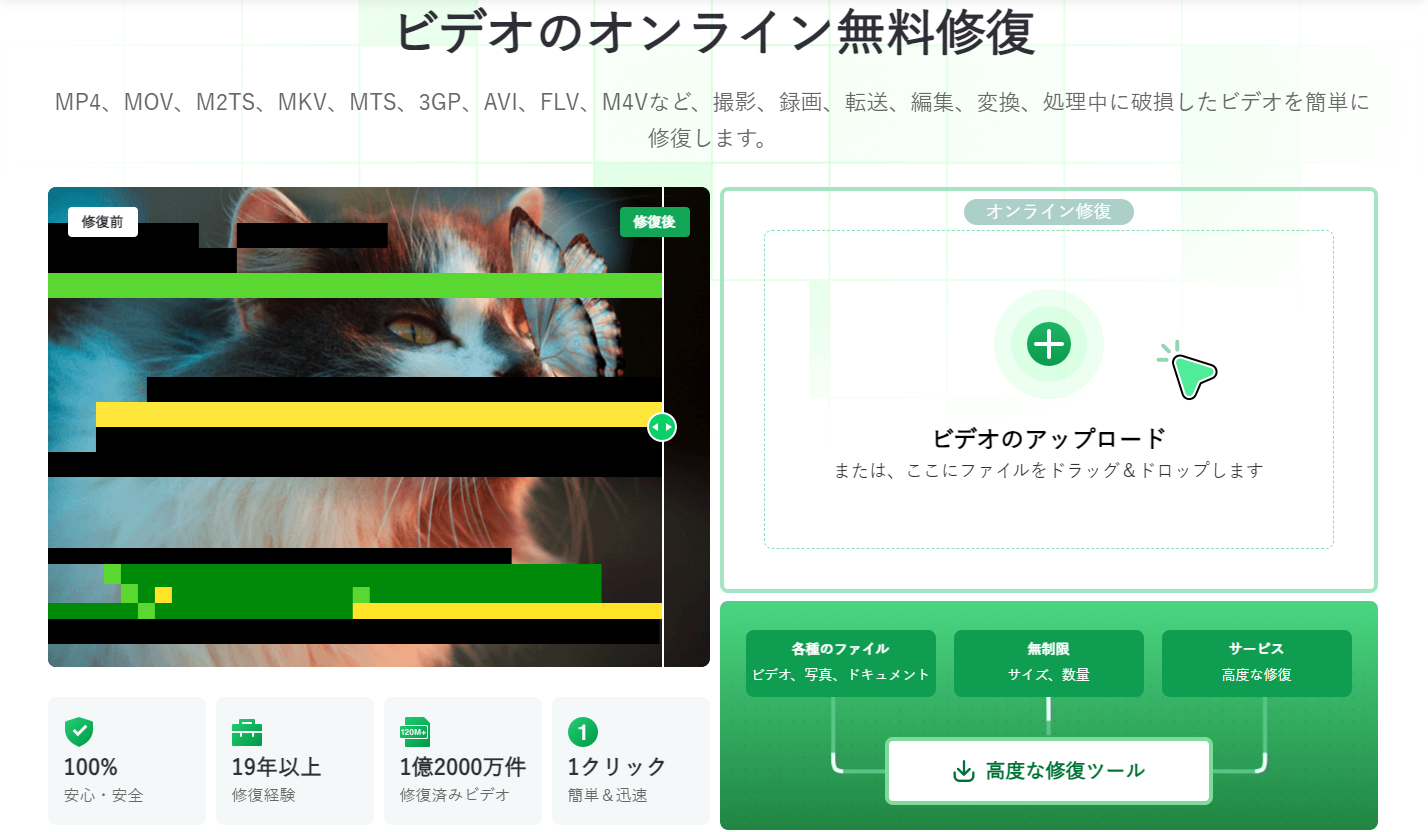
VLCメディアプレーヤーは、VideoLANによって開発されたオープンソースのフリーソフトウェアです。VLCは、様々なマルチメディアファイル形式と互換性があります。ほとんどのメディアプレーヤーとは異なり、統合された変換ツールを搭載しているため、VLCはプレーヤーとしてだけでなく、ビデオコンバーターとしても使用できます。
Windows PCにとって、MOVはおそらく最適な形式ではないかもしれません。しかし、VLCがあれば、その支援で.movビデオをすばやく変換したり、VLCビデオの修復を行うことができます。以下の手順に従って、VLCを使用してPC上でMOVをMP4に変換する方法を学びましょう:
ステップ1. VLC Media Playerを開き、「メディア」>「変換/保存」をクリックします。
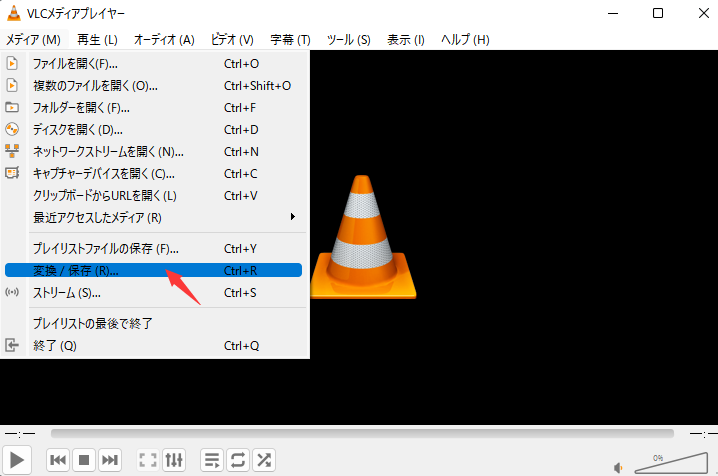
ステップ2. 「追加」ボタンをクリックし、変換したいMOVファイルを選択します。次に、「変換/保存」ボタンをクリックして変換プロセスを開始します。

ステップ3.プロファイルのドロップダウンメニューから「ビデオ - H.264 + MP3 (MP4)」を選択します。

ステップ4. 「参照」ボタンをクリックして変換されたMOVファイルの保存先を選択します。ファイルの拡張子名を.movから.mp4に変更し、「保存」をクリックします。
ステップ5.「開始」ボタンをクリックしてMOVファイルをMP4ファイルに変換します。
あなたは、VLCメディアプレーヤーの青いプログレスバーを通して変換プロセスの進行状況を見ることができます。変換が完了したら、MOVビデオはMP4ファイルに変換され、選択した保存先フォルダに保存されます。
MOVファイルのファイル拡張子を変更することで、MOVが再生されない問題を解決できる可能性があります。以下に、MOVファイルのファイル拡張子を変更する方法について説明します:
ステップ1. まず、問題のあるMOVファイルのコピーを作成します。次に、MOVファイルのコピーを右クリックし、「プロパティ」を選択します。
ステップ2. ファイルの拡張子を.movから.aviに変更し、「OK」をクリックします。

ステップ3. VLC Media Playerを開き、「ツール」>「設定」を選択します。
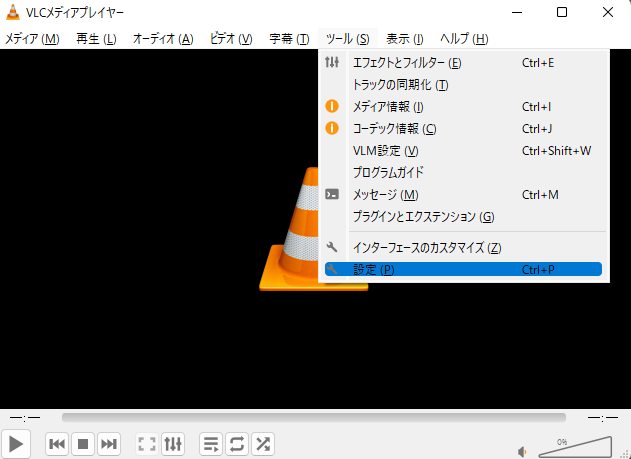
ステップ4. 「シンプル」>「入力/コーデック」「常に修正」
ステップ5. 破損または不完全なAVIファイルの隣にあるドロップダウンボックスをクリックし、ドロップダウンメニューから「Always fix」オプションを選択します。

ステップ6. 「保存」ボタンをクリックします。次に、.aviファイルを開き、ファイルが動作するかどうかを確認します。
MOVファイルがMacで再生されない
MacでMOVビデオを再生するには、以下のソリューションを使用することができます。もっと読む >>
1.なぜ私のMOVビデオが再生されないのでしょうか?
MOVファイルが再生されない理由はいくつかあります。例えば、重要なビデオコンポーネントが欠けているためにQuickTimeで再生できない場合があります。EOF(End Of File)やヘッダーが欠けていたり、破損していると、MOVファイルは再生されません。また、フレームが固まってしまうという問題もよくあり、これはファイルのダウンロードが途中で中断されたときに起こります。
2.MOVファイルを再生できるソフトウェアは?
MOVファイルは、いくつかのメディアプレーヤーで再生することができます。その多くは無料です。例えば、VLC Media Player、QuickTime Player、Windows Media Player、5KPlayer、PotPlayer、KMPlayerなどがあります。
3.開かないMOVファイルを開くには?
再生しない、または開かないMOVファイルの問題を解決するために、いくつかの修正方法を試すことができます。不良なMOVファイルをオンラインで修復するためにVLCを使用する、専門的なビデオ修復プログラムであるEaseUS Fixo Video Repairソフトウェアを使用する、QuickTimeを使って破損したファイルを修復する、様々なMOVファイルの拡張子を試す、VLCのキャッシュレベルを上げるなどの方法を試すことで、問題を解決できます。
4.VLCでMOVをMP4に変換できますか?
はい、VLCを使ってMOVファイルをMP4に変換することができます。VLCには変換オプションがあり、ユーザーはMOVファイルをビデオ - H.264 + MP3 (MP4)に変換することができます。変換にかかる時間は、MOVファイルのサイズによります。
これらの解決策をしっかりと理解すれば、破損したMOVファイルの修復は難しくありません。他の方法がどれも役立たない場合は、EaseUS Fixo Video RepairソフトウェアやEaseUS RepairVideoオンラインツールを使用してください。これらのプログラムは使いやすく、無料で、多くのユーザーから高く評価されています。あなたがすることはファイルをアップロードするだけで、残りの作業はツールが行ってくれます。PC上でMOVファイルが再生されない問題を解決するためのこれらの解決策を理解し、試していただけたことを願っています。